Heim >Web-Frontend >PS-Tutorial >利用PS制作拼图的立体效果
利用PS制作拼图的立体效果
- PHP中文网Original
- 2016-06-01 14:24:451636Durchsuche
这篇教程是向脚本之家的朋友分享利用PS制作拼图的立体效果方法,教程真的很不错,难度不是很大,推荐到脚本之家,喜欢的朋友快快来学习吧
很多时候,图片看上去都相对比较平面,没有立体感觉。这时候,我们可以通过后期的图片处理将其设计为拼图立体效果。下面,我就给大家讲讲如何操作,喜欢的朋友快快来学习吧!
方法/步骤
1、首先,用photoshop打开一张图片,如图所示。
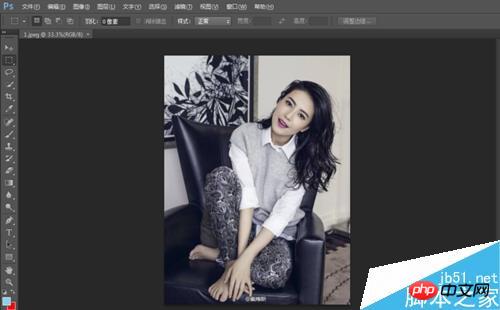
2、接着,点击左侧的“矩形选框工具”按钮,进行选区操作。

3、在图片上画出一个矩形的选区,并在选区内单击鼠标右键,选择“变换选区”,调整选区的角度和大小。
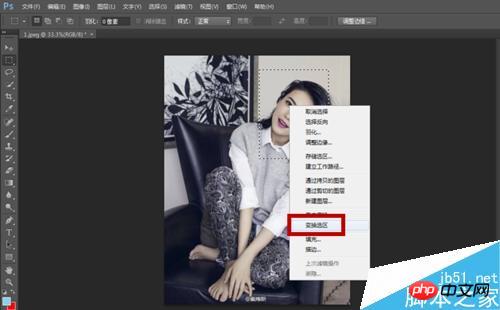
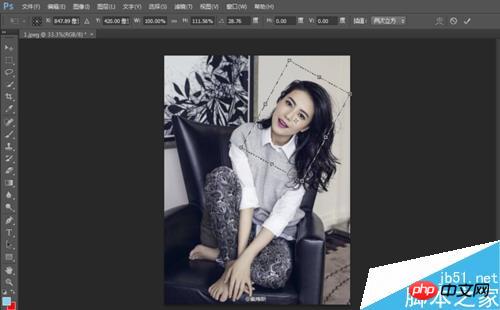
4、选区做好以后,按键盘上“Ctrl+J”按键,复制粘贴出一个新的选区。
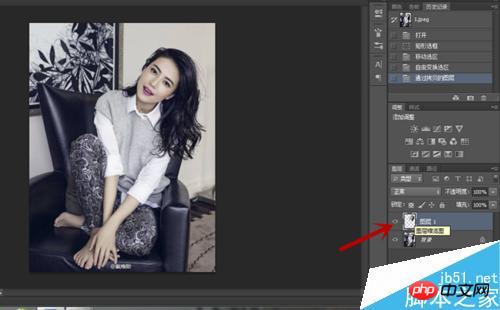
5、在生成的新图层上,双击鼠标,编辑其“图层样式”,包括描边、投影等。

6、在背景图片上上新建一个空白图层,点击左侧“油漆桶工具”,以图案形式填充该图层。
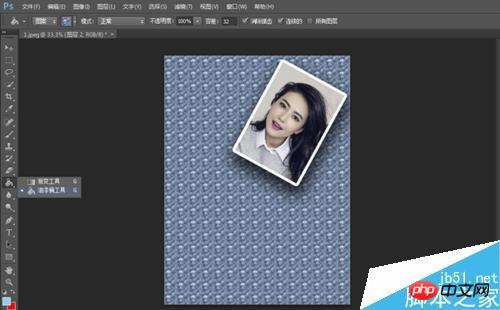
7、最后将选区图层调整一下位置,即可完成操作。
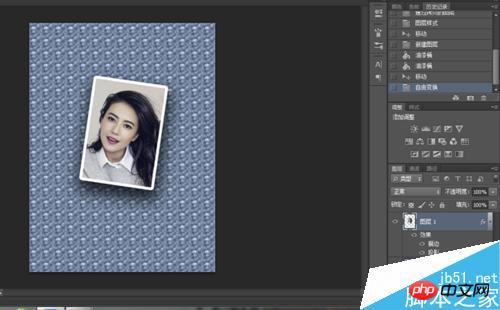
以上就是利用PS制作拼图的立体效果方法介绍,操作很简单的,你学会了吗?希望能对大家有所帮助!
Stellungnahme:
Der Inhalt dieses Artikels wird freiwillig von Internetnutzern beigesteuert und das Urheberrecht liegt beim ursprünglichen Autor. Diese Website übernimmt keine entsprechende rechtliche Verantwortung. Wenn Sie Inhalte finden, bei denen der Verdacht eines Plagiats oder einer Rechtsverletzung besteht, wenden Sie sich bitte an admin@php.cn
Vorheriger Artikel:PS制作逼真的立体心形巧克力Nächster Artikel:ps制作漂亮发光的五彩风轮

